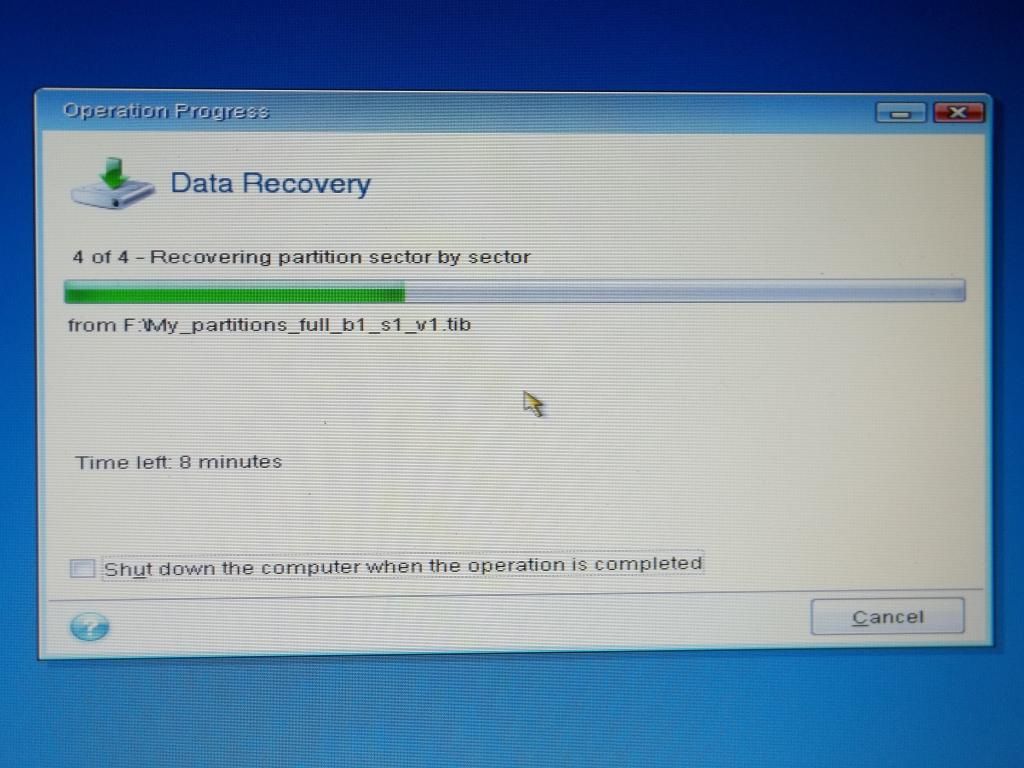• Nối tiếp sự thành công "nhẹ" của topic . Trong quá trình nghiên cứu và thử nghiệm ketnooi.com/forum UEFI-GPT Team đã tìm ra được cách giải quyết vấn đề Backup & Recover trên hệ thống UEFI-GPT mà không phải Repair
• Thank tuainhan đã rất nhiệt tình test trong những ngày qua, đặc biệt xin Thank đến bạn meigyoku1 đã tạo ra bản ghost all main đầu tiên của Việt Nam dành riêng cho máy UEFI-GPT hoạt động thành công trên hầu hết các máy mà nhóm có thể test được!
• Bài viết được đúc kết từ kinh nghiệm cá nhân của từng thành viên để đi đến cách vì vậy sẽ không tránh khỏi thiếu sót mong các bạn đóng góp và chia sẻ để topic ngày càng hoàn thiện hơn
Phần 1: Backup & Recover trực tiếp trên Windows
Để Backup & Recover Windows trên hệ thống UEFI-GPT bạn cần cài Acronis True Image 2014 (càng mới càng tốt)

Nếu các bạn đã từng Ghost máy cài trên UEFI-GPT thì chắc hẵn bạn đã gặp phải tình trạng sau khi ghost máy bắt phải Repair thì mới cho vào Windows. Lý do đơn giản là nó chưa hỗ trợ tốt. Phiên bản True Image gần đây nhất của Acronis gần như đã hỗ trợ tốt cho việc backup hệ thống trên ổ GPT vì vậy bài hướng dẫn sẽ thực hiện dựa trên công cụ trợ giúp đắc lực là Acronis True Image 2014. Toàn bộ video hướng dẫn trong phần này được thực hiện bởi bác tuainhan, video đã được cắt bới những phần không quan trọng, thực tế quá trình thao tác không nhanh như vậy!
Vì sử dụng công cụ là True Image nên thuật ngữ mình dùng ở đây là Backup & Recover các bạn có thể gọi nôm na là Ghost cũng được
Cài đặt Acronis True Image 2014 lên Windows
Bạn nên cài True Image phiên bản càng mới càng tốt, bạn có thể tham khảo video dưới đây (biết rồi thì bỏ qua)
Backup Windows bằng Acronis True Image 2014
Cách làm cũng khá đơn giản, bạn chỉ lưu ý là chọn đủ phân vùng (hay để đúng mặc định đừng thay đổi), còn lại để True Image lo tất


Tạo USB boot cho True Image
USB boot này sẽ được dùng đến khi máy không vào được Windows mà bạn cũng quên chưa kích hoạt Acronis Startup Recovery Manager (không bắt buộc, thích thì làm)
Kích hoạt Acronis Startup Recovery Manager (quan trọng)
Đây là biện pháp dự phòng bằng cách tạo một "cổng hậu". Chức năng này sẽ vô cùng cần thiết khi máy không thể vào được Windows mà trong tay bạn lại không có một thiết bị boot dự phòng nào cả

Tạo Acronis Secure Zone
Nó như là tạo phân vùng recovery của các laptop, phân vùng security bị ẩn và cất kỹ. Ngay cả khi máy bị virus tấn công, ổ C: bị Delete thì bạn vẫn Recover file TIB đã được cất trong phân vùng này bằng cách gọi Acronis ra bằng 1 phím nóng
Recover Windows bằng Acronis True Image 2014
Sau khi thao tác như Video, máy sẽ tiến hành restart lại, để tránh bị hiện tượng máy đăng nhập thẳng vào Windows, bạn dùng phím chọn thiết bị boot (ở dòng Dell là F12) tên thường thấy là Acronis loader
ở Video trên là hướng dẫn Recover trong Windows dựa vào phân vùng có sẵn, bạn có thể tham khảo hình dưới đây, mình chỉ giới thiệu phần quan trọng nhất là chọn phân vùng thôi nhé! (chôm 2 cái hình của meigyoku1 )
Recover vào các phân vùng đã có sẵn
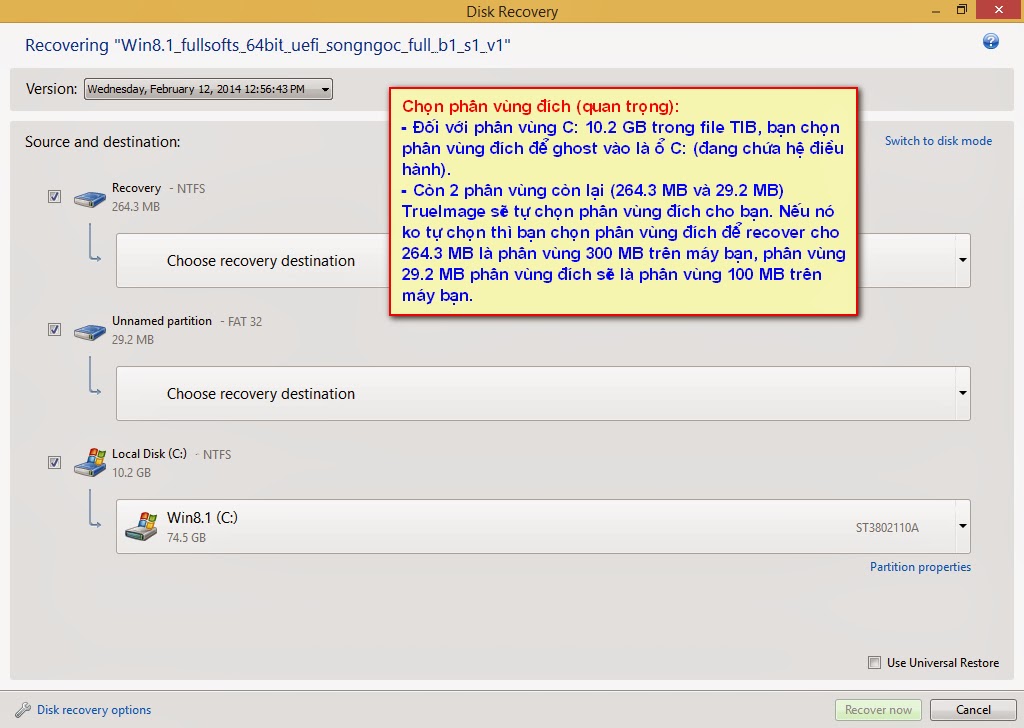 Recover chung hết vào một phân vùng
Recover chung hết vào một phân vùng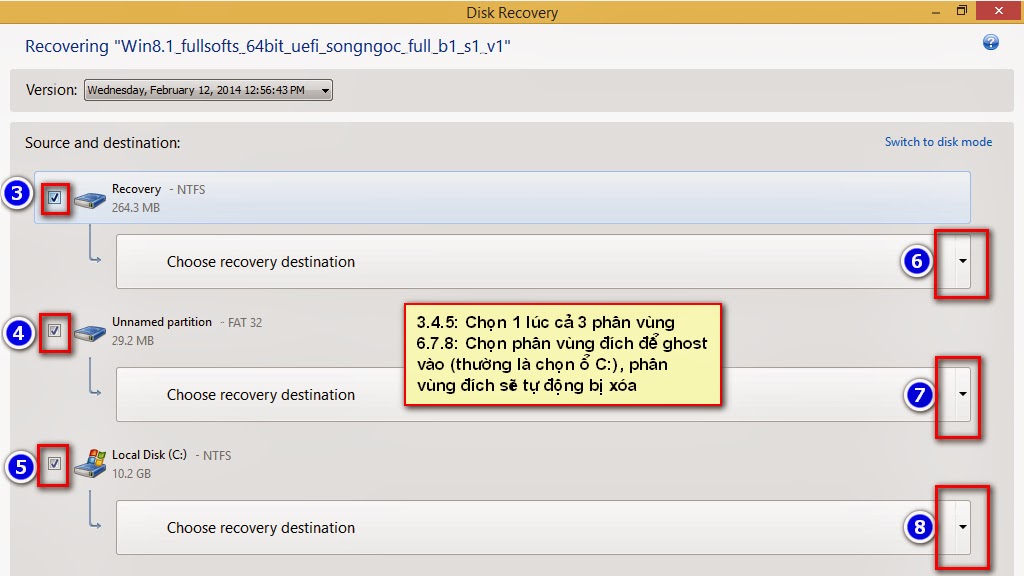
Phần 2: Backup & Recover gián tiếp trên WinPE
Đây là cách làm mang xác suất thành công cao nhất, không những thế hầu hết mọi sự cố xảy ra đều có thể khắc phục được dễ dàng thông qua môi trường cứu hộ.
Để sử dụng phương pháp này bạn cần tích hợp một chiếc USB cứu hộ, khuyên dùng bản boot của anhdv
| Download file ISO Win8PE (x64) mới nhất của anhdv () | Gói Apps - MyTools (11-2013) {giải nén thẳng vào USB} | Gói Driver cho Win8PE (x64) {giải nén thẳng vào USB} |
Sau khi tích hợp bản boot của anhdv vào USB bạn giải nén Apps vừa tải về ở trên trực tiếp vào USB. Miễn sau khi giải nén bạn có đường dẫn thế này là được
 Ban đầu khi khởi động WinPE gói Apps sẽ không tự động Mount sẵn, bạn cần nạp bằng tay. Cách nạp như sau:
Ban đầu khi khởi động WinPE gói Apps sẽ không tự động Mount sẵn, bạn cần nạp bằng tay. Cách nạp như sau: Cách Recover Windows trên môi trường cứu hộ WinPE
Cách Recover Windows trên môi trường cứu hộ WinPEBước 1: chạy MiniTool Partition Wizard 8.1.1 để tiến hành delete phân vùng chứa Windows thành Unllocated

Bước 2: chạy Acronis True Image 2014 và làm theo hướng dẫn ở video dưới đây
Phần 3: Giới thiệu bản Ghost đa cấu hình đầu tiên dành riêng cho UEFI-GPT của meigyoku1
Có bạn nói: "úi dào, bản ghost này tui cũng làm được đang cất xó ở nhà kìa, ai bảo đây là bản ghost all main đầu tiên dành riêng cho Windows 8.1 cài trên hệ thống UEFI-GPT, bì đặt chém gió"
Ẹc, xin phép nói lên quan điểm của mình nhé: "tui không cần biết anh làm trước hay làm sau, nhưng anh không chia sẻ thì tui sẽ coi bản Ghost của anh chưa hề tồn tại! tui tìm kiếm trên khắp diễn đàn, tui thấy bản ghost này là cái đầu tiên (cái mà trước kia chưa từng thấy) nên hiển nhiên nó là bản Ghost đầu tiên dành cho UEFI-GPT đầu tiên của Việt Nam
P/s: không phải cái đầu tiên làm ra được gọi là đầu tiên mà nó là đầu tiên khi nó được chia sẻ cho cộng đồng và được mọi người biết đến (trích) niemtin007
Cảm nhận riêng của mình về bản Ghost này là nó chạy rất mượt, ngon bổ rẻ dành cho bạn nào lười cài Windows. Đây đáng là một bản ghost để các bạn dùng thử. Hi vọng khi dùng các bạn phản hồi về tác giả để những phiên bản kế tiếp được hoàn thiện hơn.Bài viết của mình chỉ đề cập đến những phần quan trọng và dễ thực hiện nhất, còn ai muốn tìm hiểu sâu hơn về những cách thức khác thì các bạn có thể tham khảo một topic song song của ketnooi.com/forum UEFI-GPT TeamThông tin về cách thức khác và bản Ghost mình đã nói nằm đầy đủ ở topic này
• ketnooi.com/forum UEFI-GPT Team: là một nhóm ảo dành cho tất cả các thành viên đã, đang và sẽ nghiên cứu về UEFI-GPT, hãy tự hào vì mình là một thành viên của nhóm nhé các bạn
• Mặc dù đã rất cố gắng diễn đạt và chú thích nhưng không khỏi làm các bạn khó khăn trong theo dõi. Nếu các bạn không rõ hay thắc mắc chỗ nào xin comment phía dưới để nhóm giải thích cho bạn và cũng đồng thời điều chỉnh nội dung phù hợp cho bạn đọc
• Mình không quan trọng vấn đề Thank, nhưng số lượng thank là bằng chứng cho việc bài viết này có hữu ích với bạn hay không. Vì vậy hãy Thank nếu thực sự bài viết hữu ích với bạn
• Nếu copy bài viết xin hãy thể hiện sự tôn trọng với công sức người viết, người test bằng cách ghi rõ nguồn, một lần nữa xin Thank các bạn đã bỏ ra chút thời gian để theo dõi bài viết này! Xin chào và hẹn gặp lại!